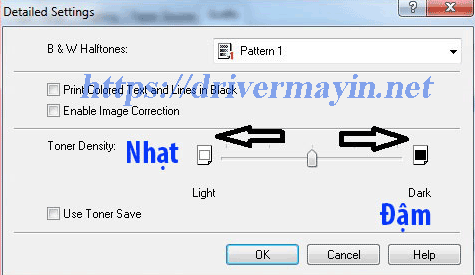Hầu hết các dòng máy in Hp, Canon, Brother đều có cách chỉnh đậm nhạt mực máy in, Để Bạn có thể điều chỉnh cho Bản in phù hợp với nhu cầu của mình. Thông thường đối với những hộp mực mới thì các Bạn không phải chỉnh độ đậm mực. Nhưng Khi Bạn Nạp mực in nhiều lần, Linh kiện trong hộp mực hao mòn, … làm cho bản in của Bạn ngày một mờ đi. Hoặc đối với các dòng mực nhỏ của Hp và Canon như Hp 35A, 36A, 78A, 85A, 83A, 26A, … Canon 312, 325, 326, 328, 337 chính hãng khi nạp mực thường bị mờ.
Vậy cách chỉnh đậm nhạt mực máy in như thế nào? Chúng tôi sẽ chia sẽ ở dưới.
Hướng dẫn Cách chỉnh đậm nhạt mực máy in Canon, Hp, Brother
Mỗi dòng Mực máy in Canon, Hp, Brother lại có mỗi cách chỉnh độ đậm nhạt khác nhau. Drivermayin.net sẽ lần lượt hướng dẫn từng dòng máy in nhé. Các Bạn có thể chọn ở phần mục lục để đến phần mình cần xem nhé.
Cách chỉnh đậm nhạt mực máy in Hp
Trong máy in Hp lại chia ra là 2 cách chỉnh độ đậm nhạt khác nhau,
Cách 1: Áp dụng cho các dòng máy in Hp 1020, Hp 1102, Hp 1010, Hp 1018, Hp P1005, Hp P1505, Hp P1006,
Vào Nút Start (Đối với win 7 và win 10), hoặc rê chuột bên góc phải màn hình (đối với win 8). Chọn Search và gõ Devices để tìm trình quản lý máy in của win. Sau đó Click vào Devices and Printers.
Khi mở trình quản lý Devices and Printer ra Các Bạn click chuột phải vào máy in Hp cẩn chỉnh chọn Properties. Hộp thoại Properties hiện ra. Bạn chọn tab Configure sau đó ở phần Print Density Muốn đậm thì Bạn kéo về phía số 5. và ở phía dưới Các Bạn chọn qua phần Dark. Bấm Apply → Ok
Đó là cách chỉnh đậm nhạt mực máy in Hp các dòng đã đề cập ở trên hoặc tương tự.
Cách 2: Áp dụng cho các dòng máy in Hp M127, Hp M125, Hp P2035, P2055, M401, M402, M227, ….
Cũng như cách 1 các bạn vào trình quản lý máy in. Sau đó click chuột phải vào máy in chon Printing Preferences hoặc Chọn Printer Properties sau đó chọn Printing preferences.
Khi hộp thoại Printing Preferences xuất hiện. Bạn Chọn tab Paper/Quality Bỏ chọn EconoMode (Chọn FastRes 600 hoặc 1200) nhấn Apply → Ok
Như vậy là các bạn đã chỉnh độ đậm cho mực máy in hp. nếu muốn tiết kiệm mực thì chọn vào EconoMode nhé.
Kết lại: Nếu không biết máy in Hp của mình áp dụng cách nào, Các Bạn cứ làm cách 1 trước, nếu không có tab Configure thì Bạn Làm theo cách 2 nhé.
Cách chỉnh đậm nhạt mực máy in Canon
Cách chỉnh đậm nhạt mực máy in Canon cũng tương tư như Hp, Có 2 cách chỉnh khác nhau.
Cách 1: Cách chỉnh độ đậm này thường dùng cho máy in Canon 2900, Canon 6000 …
Đầu tiên vào trình quản trị driver máy in như phần của máy in Hp. Click chuột phải vào máy in Canon cần chỉnh. Chọn Printing Preferences. Khi Hộp thoại Printing Preferences mở ra chọn tab Quality Chọn Standard và Click vào Details
Hộp thoại Detailed settings hiện ra. Bạn chỉ việc cầm kéo qua phần Dark xong nhấn Ok là xong.
Có thể Bạn cần: Driver Canon 2900
Cách 2: Áp dụng cho các dòng máy in Canon 3300, Canon MF221D, Canon LBP 8360, ….
Tương tự cách 1 bạn mở tab Quality ra. Chọn General và click vào Advanced Settings.
Khi hộp thoại Advanced Settings hiện ra. Bạn click chọn Toner Save, và ở vị trí số 5 bạn sổ xuống chọn off nhé. Sau đó các Bạn chọn tiếp Toner Density, Ở vị trí số 2 bạn sổ xuộng chọn Adjust
Sau khi chọn Adjust bạn click vào chữa Details bên cạnh để chỉnh độ đậm nhạt nhé.
Cách chỉnh đậm nhạt mực máy in Brother
Đối với các dòng máy in laser Brother, Cách chỉnh đậm nhạt gần như giống nhau. Các Bạn làm theo các bước dưới để chỉnh độ đậm nhé.
Vào trình quản trị máy in, Click chuột phải vào máy in Brother, Chọn Printing Preference, Hộp thoại hiện ra Bạn Chọn tab Advanced Và click vào Other print options (Để chỉnh nhạt hơn các bạn chỉ việc check vào ô toner save mode là được)
Khi click vào Other print options một hộp thoại khác xuất hiện, Bạn chọn Density Adjustment và để ý bên tay phải bạn phải bỏ check ngay ổ Printer Default.
Sau khi bỏ chọn Printer Default phần chỉnh đậm nhạt sẽ sáng lên, Các Bạn chỉ việc kéo sang mực Darkest là xong. Nhấn Ok để thoát ra và in ấn thử nhé.
Trên là phần hướng dẫn cách chỉnh độ đậm nhạt mực máy in 3 thương hiệu máy in thông dụng hiện nay Brother, Canon, Hp. Với các dòng khác các Bạn có thể làm tương tự nhé.
Cũng đơn giản phải không nào. Chúc các Bạn có được bản in như ý.